CAD三维如何转成二维图纸?
设·集合小编 发布时间:2023-03-18 00:03:14 786次最后更新:2024-03-08 11:26:55
CAD拥有二维制图功能的同时,还拥有三维建模的功能,我们在绘制二维图纸的时候,就可以同步建模,那么CAD三维如何转成二维图纸?在软件里面我们就能够直接转换,本次教程来告诉大家操作步骤。
工具/软件
电脑型号:联想(Lenovo)天逸510S; 系统版本:Windows7; 软件版本:CAD2012
方法/步骤
第1步
首先,我们利用CAD开启我们的三维图纸,三维图纸在CAD中,只是视觉样式以及视角的不同,在绘图区调整对应的控件即可。

第2步
在绘图区的左上角,我们可以看到两个比较小的控件选项,左边为视图控件,右边的为视觉样式空间。

第3步
将鼠标放置到控件文字上,文字就会变换颜色,并且弹出具体的控件属性提示,我们先点击视图控件,调整三维视图的视角。
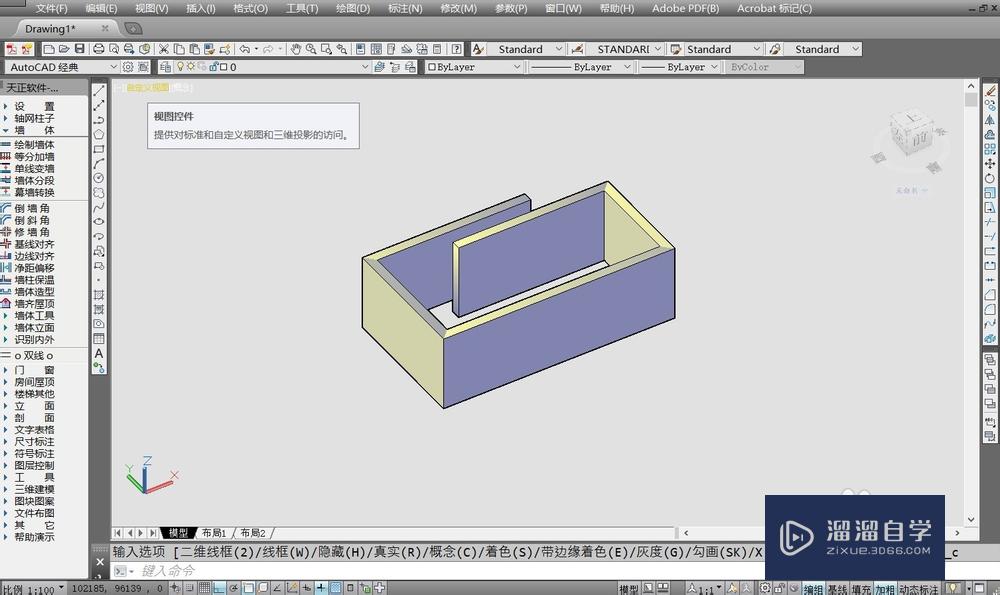
第4步
点击视图控件,系统就会弹出视图的视线以及透视,在菜单上方,点击俯视视角,下方选择平行,不表现透视效果。
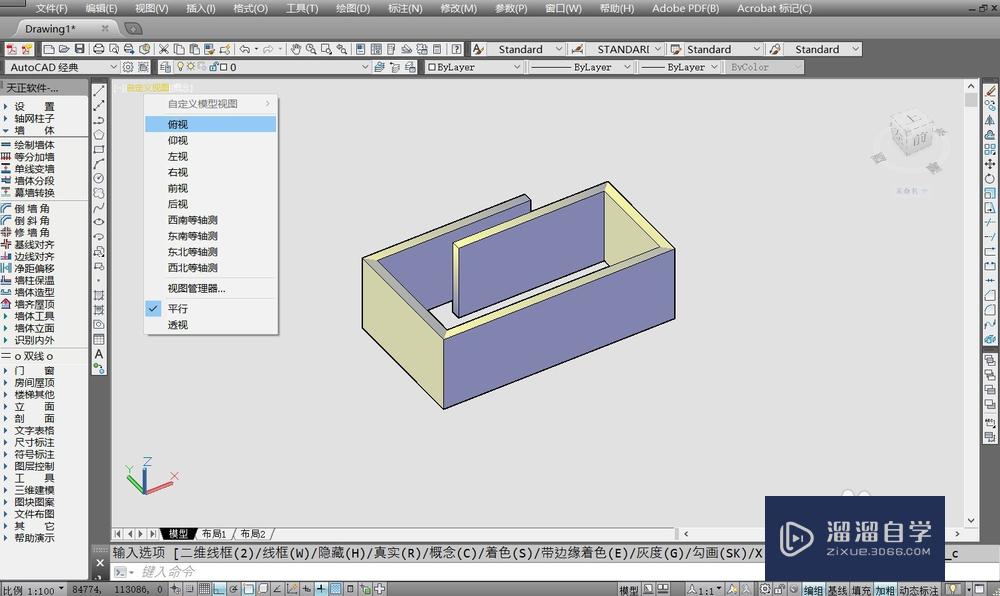
第5步
完成视图控件的设置后,图纸就会变为俯视视角,同时没有透视,这样就满足二维图纸的视角,接着我们点击视觉效果控件。
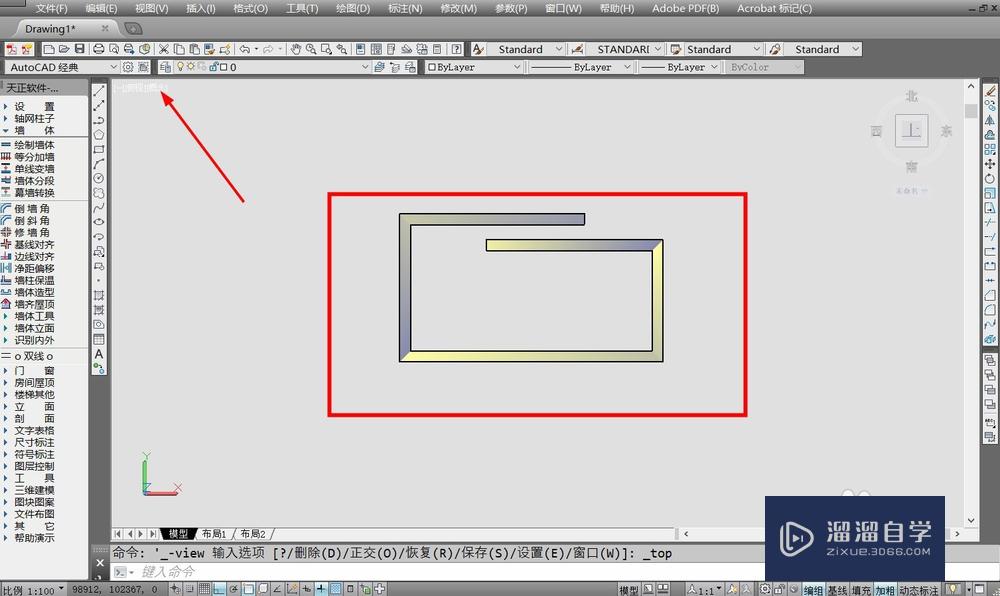
第6步
在视觉效果控件菜单中,我们可以设置图纸的表现,可以看到当前为概念效果,点击选择第一个,二维线框效果。
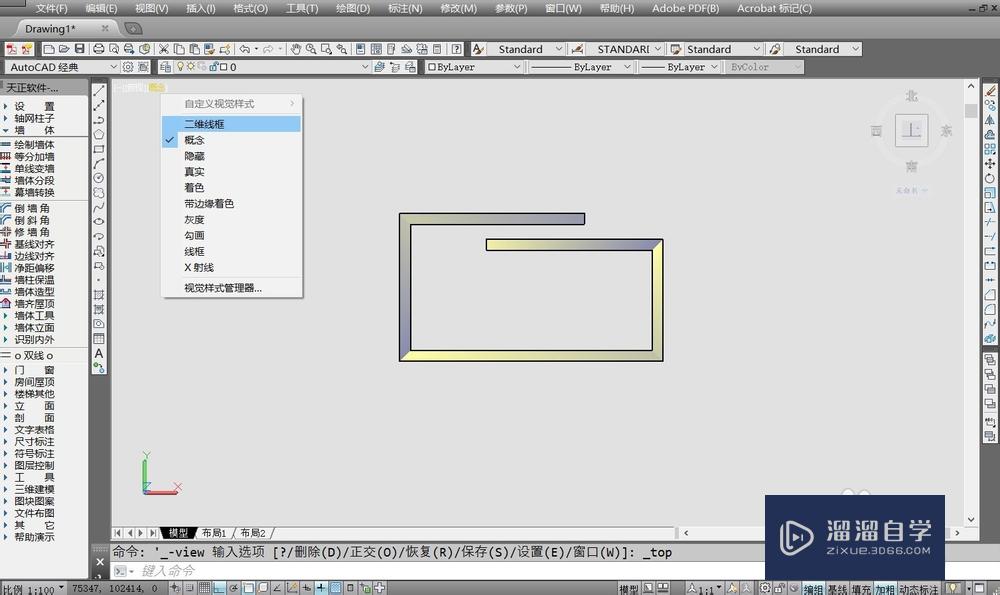
第7步
完成视图控件以及视觉效果控件的设置后,图纸的三维效果就会因为俯视、无透视而消失,同时图纸显示为二维线框。这样三维效果就会完全转变为标准的二维图纸效果。
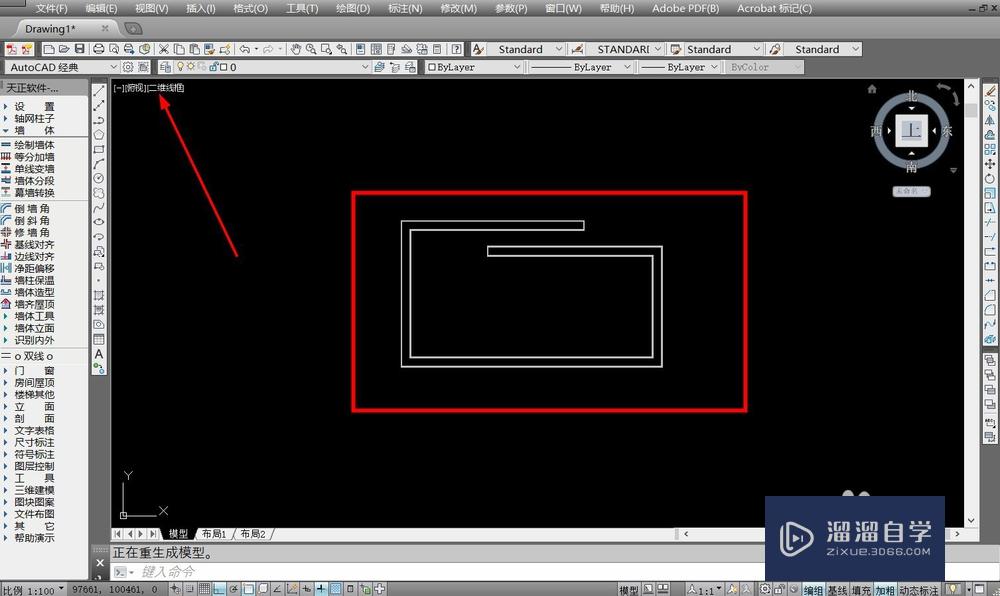
温馨提示
以上就是关于“CAD三维如何转成二维图纸?”全部内容了,小编已经全部分享给大家了,还不会的小伙伴们可要用心学习哦!虽然刚开始接触CAD软件的时候会遇到很多不懂以及棘手的问题,但只要沉下心来先把基础打好,后续的学习过程就会顺利很多了。想要熟练的掌握现在赶紧打开自己的电脑进行实操吧!最后,希望以上的操作步骤对大家有所帮助。
- 上一篇:CAD三维图形怎样转为二维工程图?
- 下一篇:CAD出现致命错误怎样有效解决?
相关文章
广告位


评论列表